Интеграция Roistat c ChatApp¶
Интеграция c ChatApp позволит создавать сделки в amoCRM и Битрикс24 по заявкам, оставленным через WhatsApp Web, WhatsApp Business API, WhatsApp Cloud API, Viber Bot, Telegram Bot и email-почту. А также определять рекламный источник этих сделок в Roistat.
Перед началом настройки¶
Чтобы интеграция прошла успешно, убедитесь, что:
- На вашем сайте установлен счетчик Roistat.
- В проекте Roistat настроена интеграция с amoCRM или Битрикс24.
Шаг 1. Добавление интеграции¶
В личном кабинете Roistat перейдите в раздел Интеграции и нажмите Добавить интеграцию. В появившемся окне найдите ChatApp и нажмите Добавить.
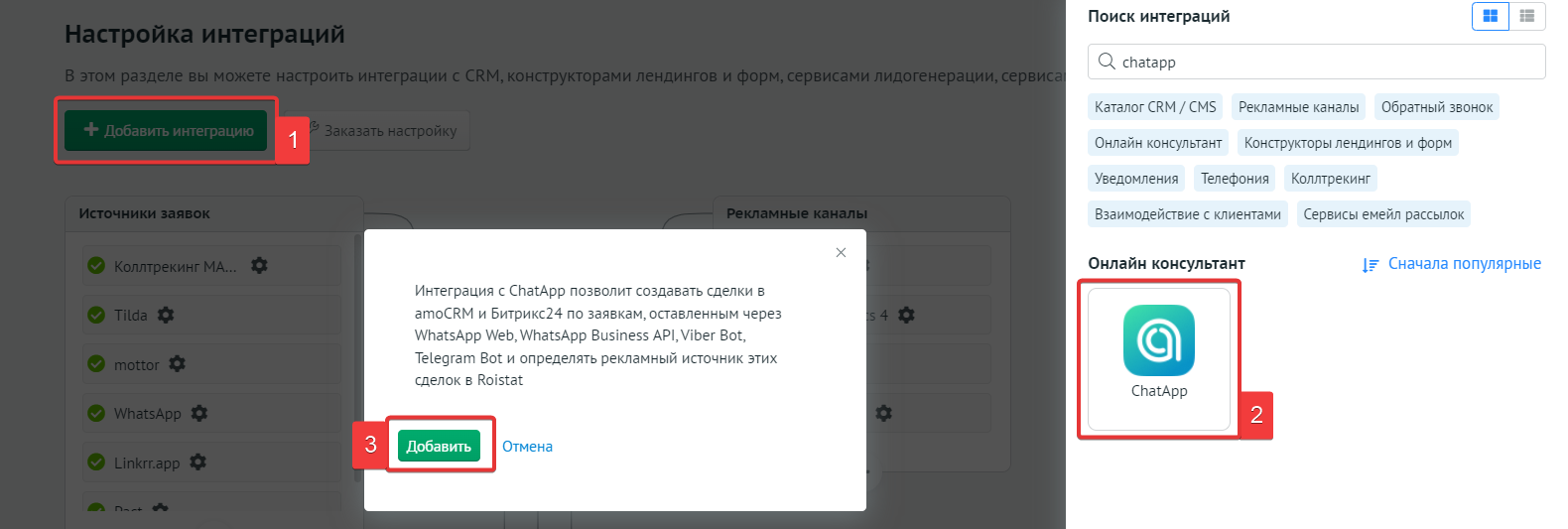
Шаг 2. Настройка передачи номера визита¶
-
В личном кабинете ChatApp перейдите в раздел Автоматизация → Виджеты → Добавить/Редактировать.
-
Поставьте галочку возле поля Отправлять UTM метки.
-
Чтобы получить номер визита через мессенджеры или email-почту, перейдите в настройки канала в виджете. Затем в настройках канала настройте передачу параметра
{clientId}через ссылку.Примеры ссылок для мессенджеров и email-почты:
https://chatapp.online/wa-redirect?phone={7XXXXXXXXXX}&text=Здравствуйте! Номер моей заявки {clientId}где:
{7XXXXXXXXXX}– номер телефона, привязанный к WhatsApp.Здравствуйте! Номер моей заявки– текст, который будет отображаться в мессенджере. Вы можете изменить его.{clientId}– обязательный параметр. Оставьте без изменений.
где:
Здравствуйте! Номер моей заявки– текст, который будет отображаться в мессенджере. Вы можете изменить его.{clientId}– обязательный параметр. Оставьте без изменений.
где:
{clientId}– обязательный параметр. Оставьте без изменений.
-
Установите виджет ChatApp на вашем сайте. Подробнее про установку виджета и настройку передачи сделок в CRM в документации ChatApp.
-
В поле Сообщение укажите сообщение, которое будет отображаться в мессенджере. Обязательно оставьте параметр
{clientId}. -
Нажмите Сохранить.
Проверка работы¶
Отправьте тестовую заявку с вашего сайта через кнопку мессенджера или email-почты в виджете ChatApp.
В amoCRM значение номера визита будет автоматически передаваться в поле roistat в разделе Статистика.
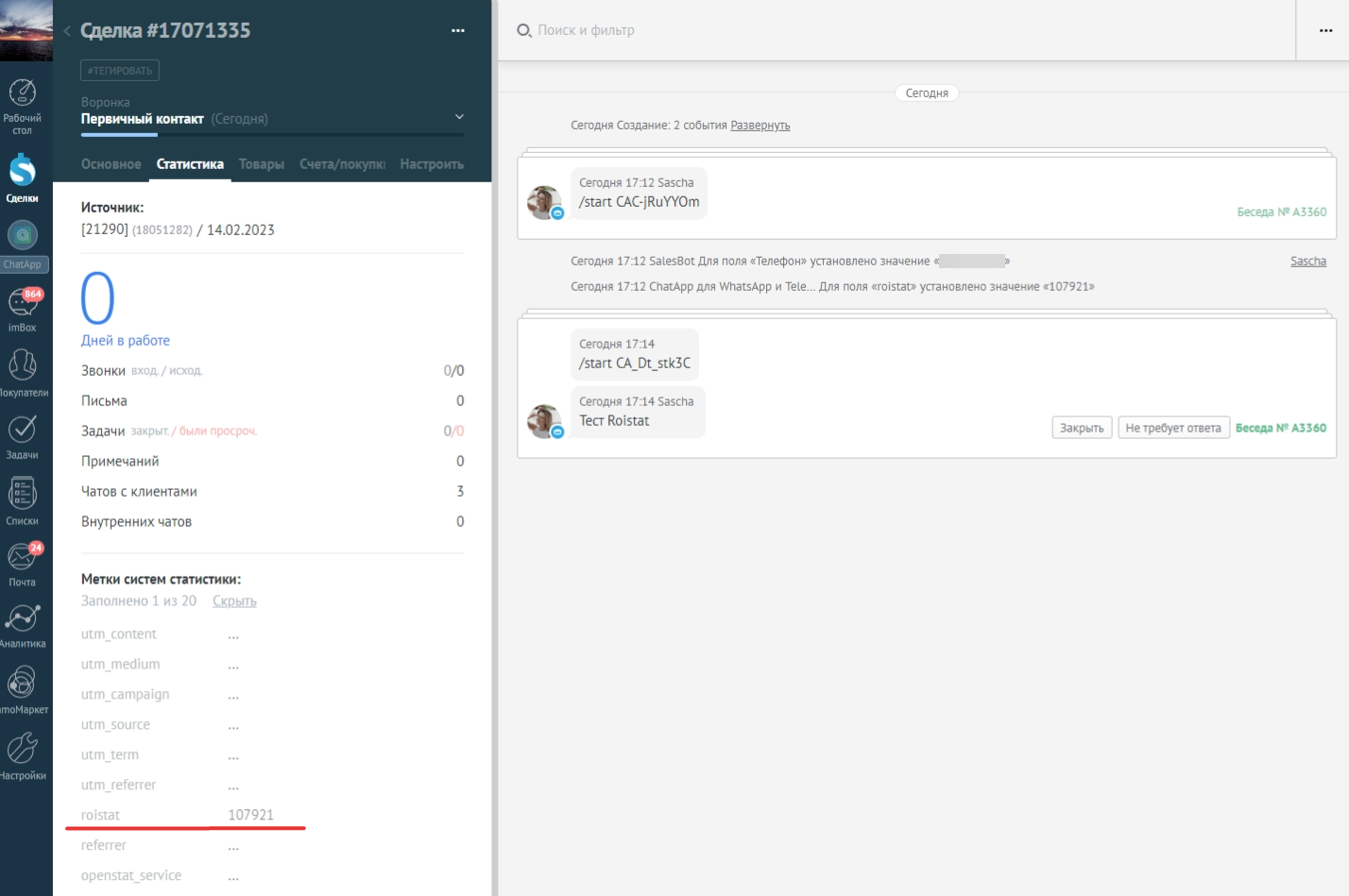
Теперь заявки из мессенджера, отправленные через виджет ChatApp, будут автоматически передаваться в amoCRM в виде сделок, а рекламный источник будет отображаться в Roistat после загрузки сделок в Аналитику.
В Битрикс24 значение номера визита будет автоматически передаваться в пользовательское поле roistat.
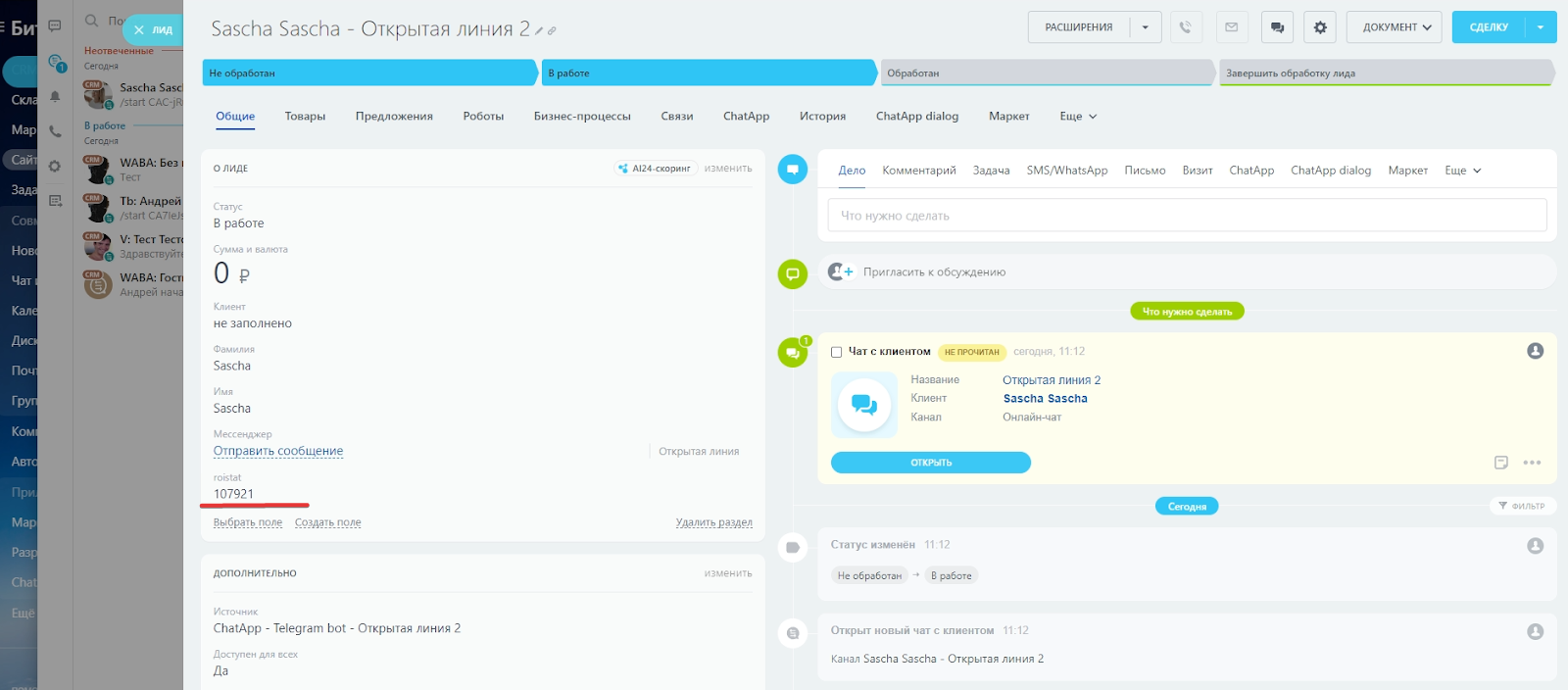
Теперь заявки из мессенджера, отправленные через виджет ChatApp, будут автоматически передаваться в Битрикс24 в виде лидов, а рекламный источник будет определяться после загрузки лидов (сделок) в Roistat.